Jak pomnożyć dwie kolumny, a następnie zsumować w programie Excel?
W Excelu większość z nas może cierpieć z powodu pomnożenia dwóch kolumn, a następnie zsumowania, oczywiście możemy pomnożyć każdy element, a następnie zsumować, ale będzie to kłopotliwe, jeśli trzeba będzie obliczyć setki lub tysiące wierszy. W Excelu istnieje potężna funkcja - SUMPRODUCT, dzięki której możemy szybko pomnożyć dwie kolumny, a następnie je zsumować. W tym artykule omówię, jak zastosować tę funkcję.
Pomnóż dwie kolumny, a następnie zsumuj bez kryteriów
Pomnóż dwie kolumny, a następnie zsumuj na podstawie co najmniej jednego kryterium
Pomnóż dwie kolumny, a następnie zsumuj na podstawie jednego warunku z użyteczną funkcją
Pomnóż dwie kolumny, a następnie zsumuj bez kryteriów
Załóżmy, że masz następujący zakres danych, w którym musisz pomnożyć kolumnę ilości i cenę jednostkową, a następnie zsumować wszystkie wyniki mnożenia, aby uzyskać cenę całkowitą:

Tutaj możesz zastosować SUMPRODUCT Aby go rozwiązać, wprowadź następującą formułę do komórki, w której chcesz wyprowadzić wynik:
Note: W powyższym wzorze, B2: B9, C2: C9 to zakres dwóch kolumn, dla których chcesz wykonać obliczenia.
A następnie naciśnij Wchodzę klucz, aby uzyskać wynik, patrz zrzut ekranu:
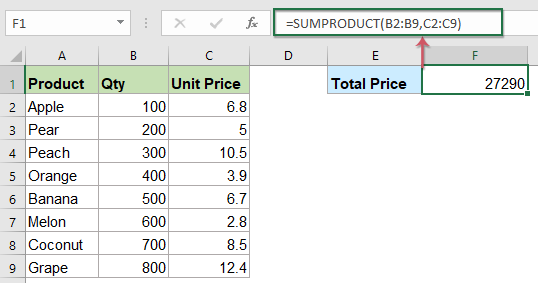
Pomnóż dwie kolumny, a następnie zsumuj na podstawie co najmniej jednego kryterium
Pomnóż dwie kolumny, a następnie zsumuj z jednym kryterium
W poniższych danych arkusza roboczego chcę tylko uzyskać całkowitą cenę jabłka, abyśmy mogli rozwinąć funkcję SUMPRODUCT, wprowadź tę formułę:
Note: W powyższym wzorze, B4: B12, C4: C12 to zakres dwóch kolumn, dla których chcesz wykonać obliczenia, E4 to kryteria, na podstawie których chcesz obliczyć, i A4: A12 oznacza, że dane kolumny zawierają szukany warunek.
Następnie naciśnij Wchodzę klucz do zwrócenia wyniku obliczenia:

Pomnóż dwie kolumny, a następnie zsumuj z większą liczbą kryteriów
1. Pomnóż dwie kolumny, a następnie zsumuj na podstawie wielu kryteriów w wielu kolumnach
Możemy również użyć funkcji SUMPRODUCT, aby pomnożyć dwie kolumny i zsumować wartości na podstawie większej liczby kryteriów, na przykład chcę obliczyć całkowitą cenę jabłek dostarczanych przez Chiny. Skopiuj lub wprowadź poniższą formułę do pustej komórki:
Note: W powyższym wzorze, C4: C12, D4: D12 to zakres dwóch kolumn, dla których chcesz wykonać obliczenia, F4, G4 to kryteria, na podstawie których chcesz obliczyć, i A4: A12, B4: B12 czy kolumny zawierają określone przez Ciebie warunki.
A następnie naciśnij klawisz Enter, aby uzyskać wynik, jak pokazano na poniższym zrzucie ekranu:

2. Pomnóż dwie kolumny, a następnie zsumuj na podstawie wielu kryteriów w tej samej kolumnie
Jeśli potrzebuję obliczyć łączną cenę jabłek i pomarańczy, użyj poniższego wzoru:
Note: W powyższym wzorze, C4: C12, D4: D12 to zakres dwóch kolumn, dla których chcesz wykonać obliczenia, F4, F5 to kryteria, na podstawie których chcesz obliczyć, i A4: A12, to kolumny zawierają określone warunki.
A następnie naciśnij Wchodzę klucz, aby uzyskać wynik, jak pokazano na poniższym zrzucie ekranu:
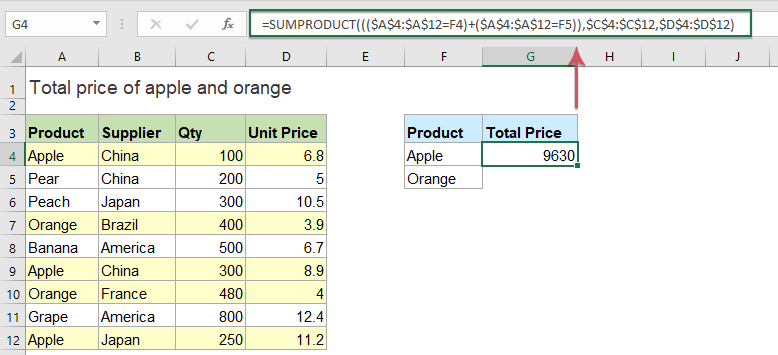
Tips: Powyższe przykłady to kilka podstawowych formuł, możesz dodać więcej kryteriów, jeśli potrzebujesz, w ramach podstawowej formuły.
Pomnóż dwie kolumny, a następnie zsumuj na podstawie jednego warunku z użyteczną funkcją
Aby pomnożyć dwie kolumny, a następnie zsumować wynik na podstawie jednego warunku,Kutools dla programu Excel's SUMPRODUCT z kryteriami Funkcja może również wyświadczyć ci przysługę.
Uwaga:Aby to zastosować Pomocnik daty i godziny, po pierwsze, należy pobrać plik Kutools dla programu Excel, a następnie szybko i łatwo zastosuj tę funkcję.
Po zainstalowaniu Kutools dla programu Excel, zrób tak:
1. Kliknij komórkę, w której chcesz umieścić wynik, a następnie kliknij Kutools > Pomocnik formuły > Pomocnik formułyzobacz zrzut ekranu:

2, w Pomocnik formuł w oknie dialogowym wykonaj następujące operacje:
- Wybierz matematyka z Typ formuły Lista rozwijana;
- W Wybierz formułę wybierz listę SUMPRODUCT z kryteriami opcja;
- Następnie w Wprowadzanie argumentów sekcję, wybierz wyszukiwanie_kol, Wyszukaj_wartość, Tablica 1 i Tablica 2 z oryginalnego stołu, jak potrzebujesz.

3. Następnie kliknij przycisk OK, a obliczony wynik zostanie wyświetlony od razu, patrz zrzut ekranu:

Kliknij, aby pobrać Kutools dla programu Excel i bezpłatną wersję próbną teraz!
Kutools dla programu Excel's Pomocnik formuły zawiera dziesiątki często używanych formuł, takich jak Data i czas, Wyszukiwanie i odniesienie i tak dalej pomaga tworzyć przydatne formuły bez zapamiętywania żadnych formuł, co może zaoszczędzić dużo czasu w codziennej pracy. Kliknij, aby pobrać Kutools dla programu Excel!

Kutools dla programu Excel: z ponad 300 poręcznymi dodatkami do programu Excel, które można wypróbować bez ograniczeń w ciągu 30 dni. Pobierz i bezpłatną wersję próbną teraz!
Najlepsze narzędzia biurowe
Zwiększ swoje umiejętności Excela dzięki Kutools for Excel i doświadcz wydajności jak nigdy dotąd. Kutools dla programu Excel oferuje ponad 300 zaawansowanych funkcji zwiększających produktywność i oszczędzających czas. Kliknij tutaj, aby uzyskać funkcję, której najbardziej potrzebujesz...

Karta Office wprowadza interfejs z zakładkami do pakietu Office i znacznie ułatwia pracę
- Włącz edycję i czytanie na kartach w programach Word, Excel, PowerPoint, Publisher, Access, Visio i Project.
- Otwieraj i twórz wiele dokumentów w nowych kartach tego samego okna, a nie w nowych oknach.
- Zwiększa produktywność o 50% i redukuje setki kliknięć myszką każdego dnia!
